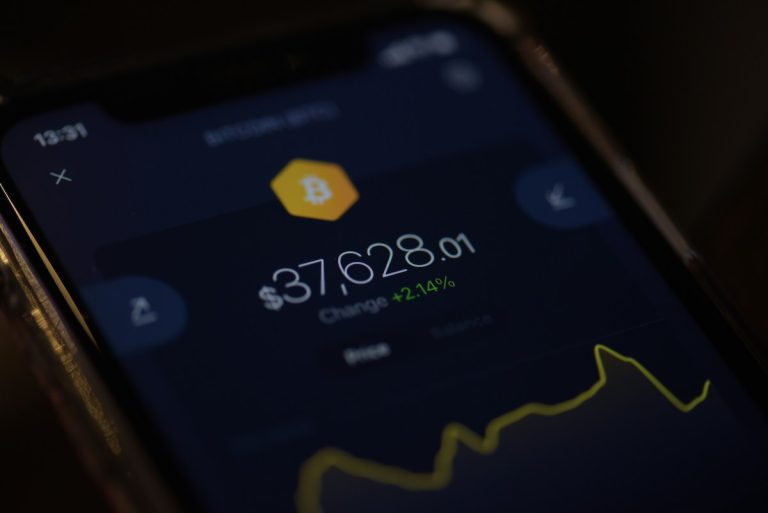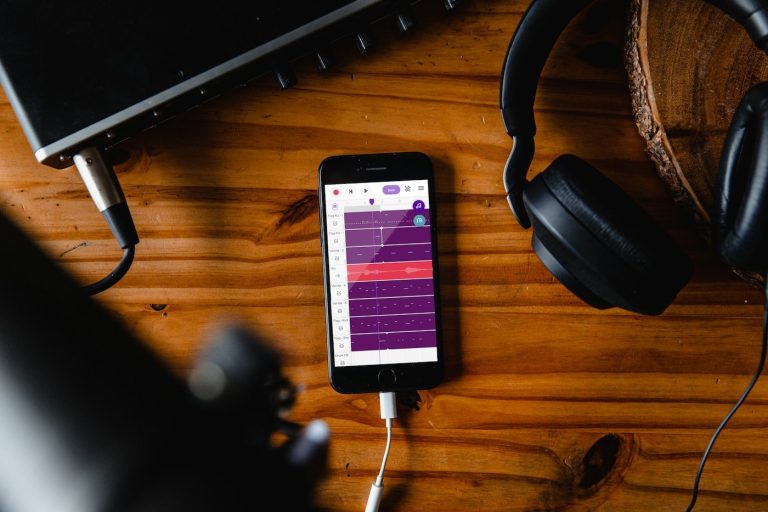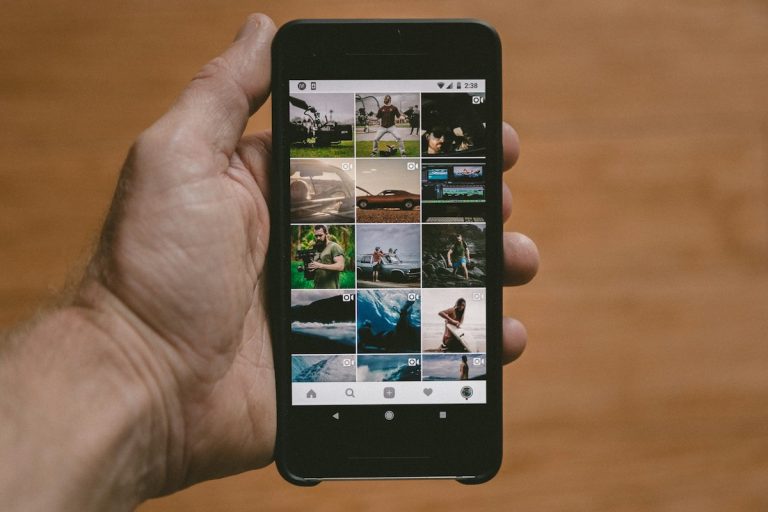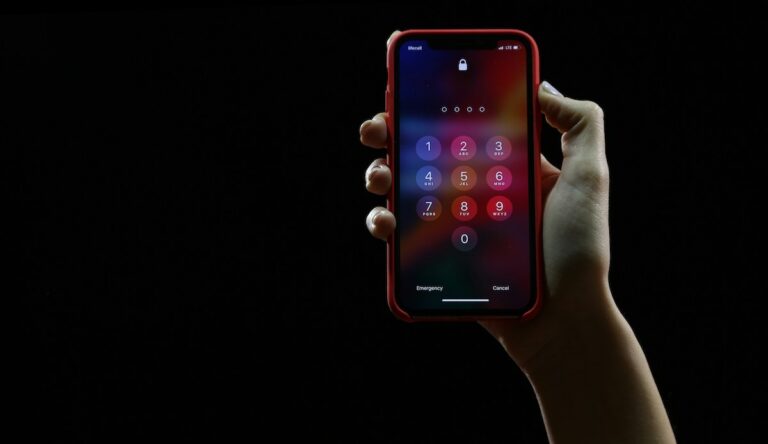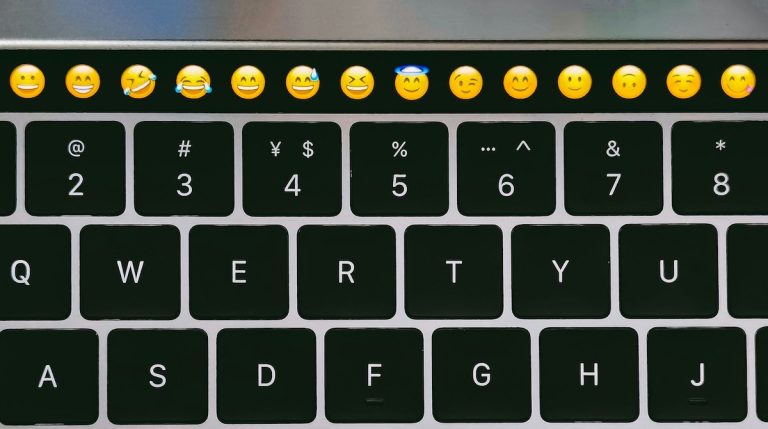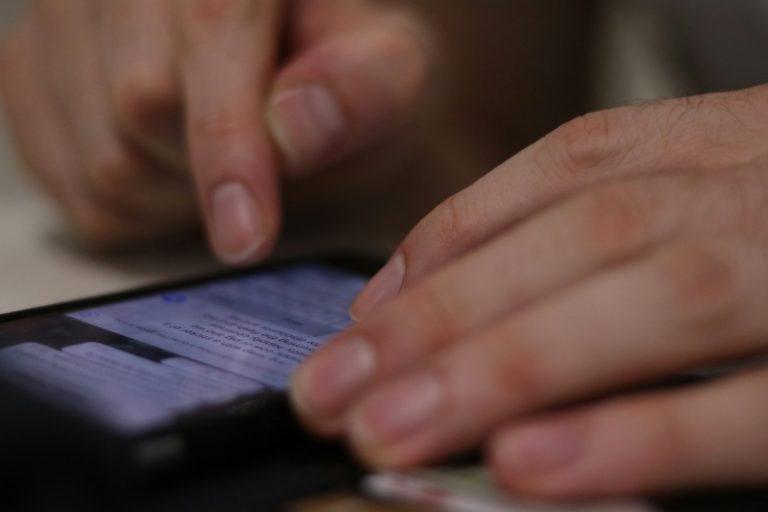Det kan vara riktigt stressande att se ett meddelande på din iPhone som säger att den är avaktiverad. Det här händer oftast efter att fel lösenkod har angetts för många gånger, och då blir telefonen tillfälligt låst. I vissa fall kan enheten förbli avaktiverad tills du vidtar vissa åtgärder för att låsa upp den.
Men oroa dig inte! Den här guiden hjälper dig att låsa upp din avaktiverade iPhone och få den att fungera som vanligt igen. Observera att processen ofta innebär att all data raderas, så om du har en säkerhetskopia kan du återställa din information senare.
Varför blir en iPhone avaktiverad?
En iPhone blir avaktiverad när fel lösenkod har angetts för många gånger i rad. Här är vad som händer vid olika antal felaktiga inmatningar:
- 5 felaktiga försök: iPhone låses i 1 minut.
- 7 felaktiga försök: iPhone låses i 5 minuter.
- 8 felaktiga försök: iPhone låses i 15 minuter.
- 10 felaktiga försök: iPhone avaktiveras och kräver att du ansluter till iTunes eller använder en annan metod för att låsa upp den.
Tre metoder för att låsa upp en avaktiverad iPhone
1. Låsa upp via iTunes (eller Finder på macOS Catalina och senare)
Den klassiska metoden att återställa en avaktiverad iPhone är via iTunes (på Windows och äldre macOS-versioner) eller Finder (på macOS Catalina och senare).
- Anslut din iPhone till datorn. Använd en USB-kabel för att koppla din iPhone till en dator där du tidigare synkroniserat enheten.
- Öppna iTunes eller Finder. Om din iPhone är avaktiverad, kommer iTunes/Finder att känna igen den och be dig att återställa eller uppdatera enheten.
- Sätt din iPhone i återställningsläge:
- För iPhone 8 eller senare: Tryck snabbt på Volym upp, tryck snabbt på Volym ned, och håll sedan in Sidoknappen tills du ser återställningsläget.
- För iPhone 7 och 7 Plus: Håll in Volym ned och Strömknappen samtidigt tills du ser återställningsläget.
- För iPhone 6s eller äldre: Håll in Hemknappen och Strömknappen samtidigt tills återställningsläget visas.
- Välj ”Återställ”. När alternativet visas i iTunes eller Finder, välj ”Återställ” för att radera allt innehåll på enheten och installera den senaste versionen av iOS.
- Återställ från en säkerhetskopia. När enheten har återställts kan du välja att återställa från en säkerhetskopia (om du har en) för att återfå dina data och inställningar.
2. Använda Återställningsläge via iCloud
Om du har aktiverat funktionen ”Hitta min iPhone” kan du låsa upp och radera din iPhone med hjälp av iCloud.
- Gå till iCloud.com och logga in med ditt Apple-ID.
- Välj Hitta iPhone.
- Klicka på Alla enheter och välj din avaktiverade iPhone från listan.
- Klicka på Radera iPhone för att radera all data på enheten och återställa den till fabriksinställningarna.
När enheten är raderad kan du konfigurera den som en ny iPhone eller återställa från en säkerhetskopia.
3. Låsa upp med Återställningsläge (utan iTunes eller iCloud)
Om du inte har tillgång till en dator som du tidigare synkroniserat med, och om ”Hitta min iPhone” inte är aktiverat, kan du sätta iPhone i återställningsläge och låsa upp den.
- Stäng av din iPhone.
- Sätt enheten i återställningsläge:
- För iPhone 8 eller senare: Tryck snabbt på Volym upp, tryck snabbt på Volym ned, och håll sedan in Sidoknappen tills du ser återställningsläget.
- För iPhone 7 och 7 Plus: Håll in Volym ned och Strömknappen samtidigt tills återställningsläget visas.
- För iPhone 6s eller äldre: Håll in Hemknappen och Strömknappen samtidigt tills återställningsläget visas.
- Anslut din iPhone till datorn. När din iPhone är i återställningsläge, anslut den till en dator med iTunes eller Finder.
- Återställ enheten. Välj ”Återställ” när alternativet visas för att radera allt innehåll och inställningar.
När återställningen är klar kan du ställa in enheten som ny eller återställa från en säkerhetskopia.
Vad händer om jag inte har en säkerhetskopia?
Om du inte har en säkerhetskopia kommer tyvärr all data på enheten att raderas och kan inte återställas. Du kommer att förlora alla bilder, meddelanden, appar och inställningar som inte finns sparade på iCloud eller en dator. Se därför alltid till att göra regelbundna säkerhetskopior för att undvika dataförlust i framtiden.
Sammanfattning
Att låsa upp en avaktiverad iPhone kan kännas krångligt, men genom att följa stegen ovan kan du återfå tillgång till din enhet. Om du ofta glömmer din lösenkod kan det vara en bra idé att använda Face ID eller Touch ID som ett alternativt sätt att låsa upp enheten, eller överväga att använda ett enklare lösenkod som du lättare kommer ihåg.